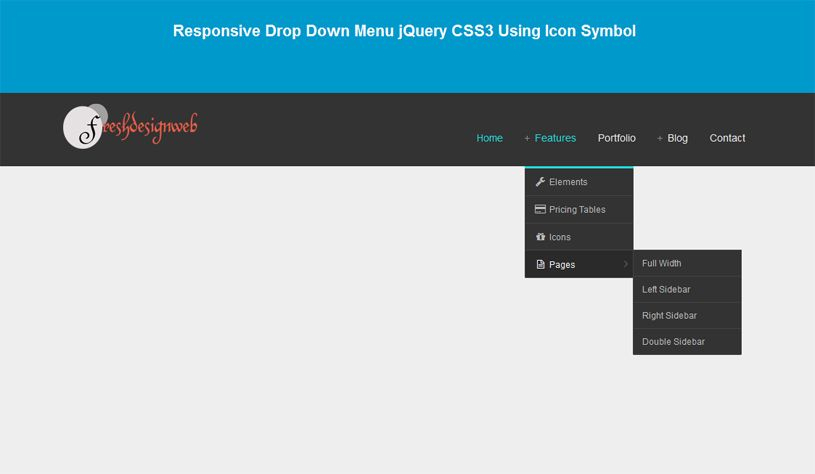html — Не работает выпадающее меню через CSS (hover)
Задать вопрос
Вопрос задан
Изменён 2 года 2 месяца назад
Просмотрен 383 раза
Я только начала учиться, уже возникают небольшие проблемки:( Уже все перепробовала и перепроверила, не появляется выпадающее меню при наведении. Делала по уроку.
.root {
list-style-type: none;
display: inline-block;
position: relative;
padding: 10px 15px;
background-color: #ccc;
cursor: pointer;
}
.root:hover {
position: relative;
display: inline-block;
background-color: aqua;
}
.root:hover .dropdown {
display: block; // Вот тут не работает
background-color: #ccc;
}
. dropdown {
display: none;
position: absolute;
top: 54px;
left: 48px;
box-sizing: border-box;
background-color: aquamarine;
padding: 10px;
width: 100%;
}
.dropdown>li {
cursor: pointer;
list-style: none;
}
.dropdown>li:hover {
color: aqua;
}
dropdown {
display: none;
position: absolute;
top: 54px;
left: 48px;
box-sizing: border-box;
background-color: aquamarine;
padding: 10px;
width: 100%;
}
.dropdown>li {
cursor: pointer;
list-style: none;
}
.dropdown>li:hover {
color: aqua;
}<body>
<ul>
<li>Меню</li>
<ul>
<li>1-й элемент</li>
<li>2-й элемент</li>
</ul>
<li>Меню 2</li>
<ul>
<li>3-й элемент</li>
<li>4-й элемент</li>
</ul>
</ul>
</body>- html
- css
- меню
- hover
2
Нужно было вложить .dropdown в .root
.root {
list-style-type: none;
display: inline-block;
position: relative;
padding: 10px 15px;
background-color: #ccc;
cursor: pointer;
}
.root:hover {
position: relative;
display: inline-block;
background-color: aqua;
}
. root:hover .dropdown {
display: block;
background-color: #ccc;
}
.dropdown {
display: none;
position: absolute;
top: 54px;
left: 48px;
box-sizing: border-box;
background-color: aquamarine;
padding: 10px;
width: 100%;
}
.dropdown>li {
cursor: pointer;
list-style: none;
}
.dropdown>li:hover {
color: aqua;
}
root:hover .dropdown {
display: block;
background-color: #ccc;
}
.dropdown {
display: none;
position: absolute;
top: 54px;
left: 48px;
box-sizing: border-box;
background-color: aquamarine;
padding: 10px;
width: 100%;
}
.dropdown>li {
cursor: pointer;
list-style: none;
}
.dropdown>li:hover {
color: aqua;
}<body>
<ul>
<li>Меню
<ul> // .dropdown находится внутри .root
<li>1-й элемент</li>
<li>2-й элемент</li>
</ul>
</li>
<li>Меню 2
<ul>
<li>3-й элемент</li>
<li>4-й элемент</li>
</ul>
</li>
</ul>
</body>2
Зарегистрируйтесь или войдите
Регистрация через Google
Регистрация через Facebook
Регистрация через почту
Отправить без регистрации
Почта
Необходима, но никому не показывается
Отправить без регистрации
Почта
Необходима, но никому не показывается
Нажимая на кнопку «Отправить ответ», вы соглашаетесь с нашими пользовательским соглашением, политикой конфиденциальности и политикой о куки
Выпадающие меню · Bootstrap на русском
Более десятка повторно используемых компонентов построены так, чтобы обеспечить кнопки, выпадающие меню, группы ввода, навигации, оповещения, и многое другое.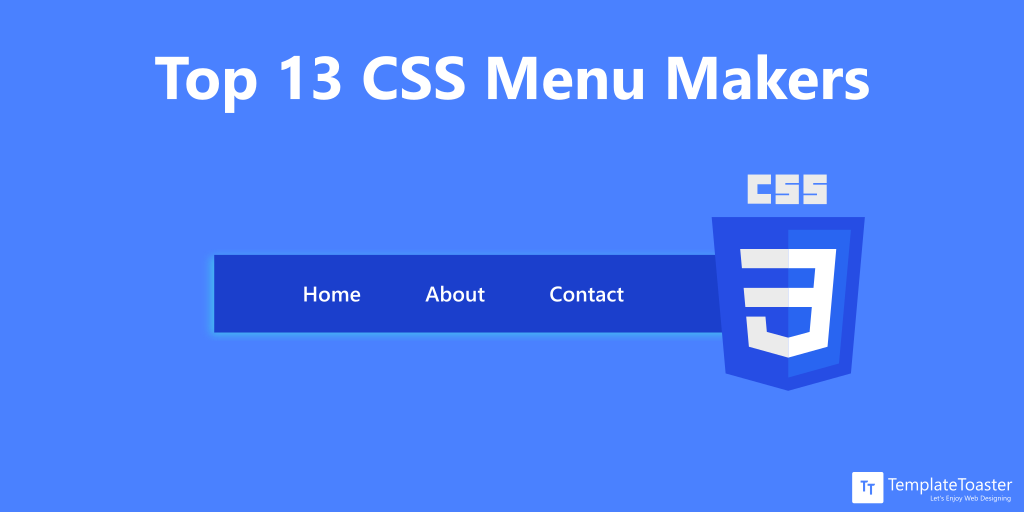
Раскрывающиеся списки переключаемой, контекстная накладки для отображения списков ссылок и более. Они сделаны интерактивными с включенным Bootstrap выпадающего JavaScript плагин. Они переключаются нажатием, не парит; это преднамеренное дизайнерское решение.
Содержание
- Содержание
- Примеры
- Одиночная кнопка выпадающего меню
- Split кнопка с выпадающим меню
- Изменение размера
- Вариант списка сверху
- Использование
- С помощью данных атрибутов
- Через JavaScript
- Варианты
- Методы
- События
Примеры
Переключение обернуть выпадающем (ваша кнопка или ссылка) и в выпадающем меню в .dropdown, или другой элемент, который заявляет, position: relative;. Раскрывающиеся списки могут быть вызваны из <a> или <button> элементы, чтобы лучше соответствовать вашим потенциальным потребностям.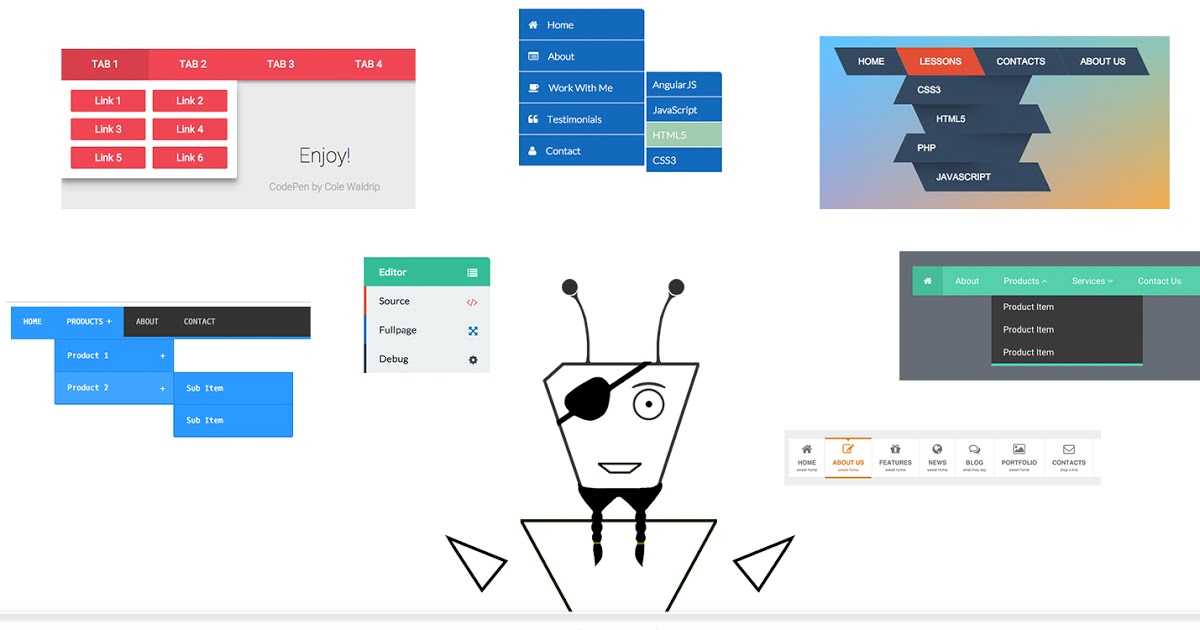
Одиночная кнопка выпадающего меню
Ни один .btn можно превратить в выпадающем тумблер с некоторыми изменениями разметки. Вот как вы можете положить их на работу с <button> элементы:
<div>
<button type="button" data-toggle="dropdown" aria-haspopup="true" aria-expanded="false">
Dropdown button
</button>
<div aria-labelledby="dropdownMenuButton">
<a href="#">Action</a>
<a href="#">Another action</a>
<a href="#">Something else here</a>
</div>
</div> И с <a> элементами:
<div>
<a href="http://example.com" data-toggle="dropdown" aria-haspopup="true" aria-expanded="false">
Dropdown link
</a>
<div aria-labelledby="dropdownMenuLink">
<a href="#">Action</a>
<a href="#">Another action</a>
<a href="#">Something else here</a>
</div>
</div>Самое приятное, что вы можете сделать это с любым вариантом кнопки:
<!-- Пример одной кнопки опасности - >
<div>
<button type="button" data-toggle="dropdown" aria-haspopup="true" aria-expanded="false">
Action
</button>
<div>
<a href="#">Action</a>
<a href="#">Another action</a>
<a href="#">Something else here</a>
<div></div>
<a href="#">Separated link</a>
</div>
</div>Split кнопка с выпадающим меню
Аналогичным образом создайте сплит кнопки раскрывающиеся списки с практически такой же разметки, как одной кнопки раскрывающиеся списки, но с добавлением . для правильного шрифта выпадающего каре.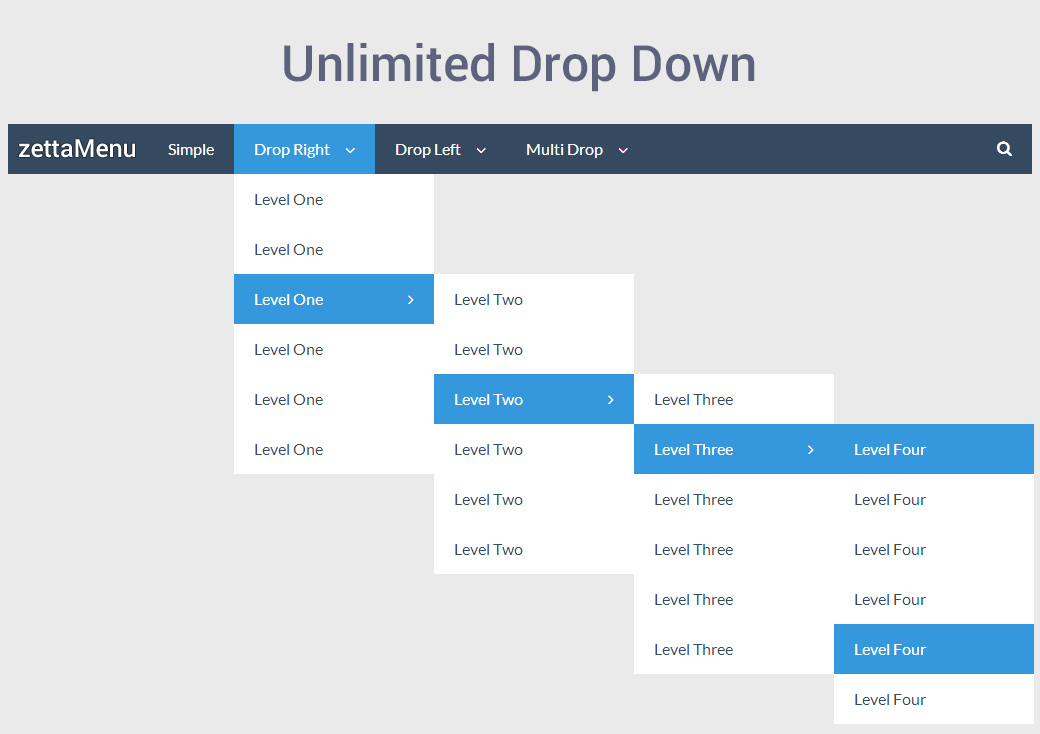 dropdown-toggle-split
dropdown-toggle-split
Мы используем эту экстра-класса, чтобы уменьшить горизонтальную padding по обе стороны от каретки на 25% и удалите margin-left, который добавляется для обычной кнопки выпадающих меню. Эти изменения держать курсор по центру кнопку разделить и обеспечить более точного размера нажмите рядом с основной кнопкой.
<!-- Пример сплит опасности - >
<div>
<button type="button">Action</button>
<button type="button" data-toggle="dropdown" aria-haspopup="true" aria-expanded="false">
<span>Toggle Dropdown</span>
</button>
<div>
<a href="#">Action</a>
<a href="#">Another action</a>
<a href="#">Something else here</a>
<div></div>
<a href="#">Separated link</a>
</div>
</div>Изменение размера
Кнопка меню работы с кнопками всех размеров, в том числе по умолчанию и секущихся выпадающих кнопок.
<!-- Большие группы (кнопка по умолчанию и сплит) -->
<div>
<button type="button" data-toggle="dropdown" aria-haspopup="true" aria-expanded="false">
Large button
</button>
<div>
...
</div>
</div>
<div>
<button type="button" data-toggle="dropdown" aria-haspopup="true" aria-expanded="false">
Large button
</button>
<button type="button" data-toggle="dropdown" aria-haspopup="true" aria-expanded="false">
<span>Toggle Dropdown</span>
</button>
<div>
...
</div>
</div>
<!-- Небольшие группы (кнопка по умолчанию и сплит) -->
<div>
<button type="button" data-toggle="dropdown" aria-haspopup="true" aria-expanded="false">
Small button
</button>
<div>
...
</div>
</div>
<div>
<button type="button" data-toggle="dropdown" aria-haspopup="true" aria-expanded="false">
Small button
</button>
<button type="button" data-toggle="dropdown" aria-haspopup="true" aria-expanded="false">
<span>Toggle Dropdown</span>
</button>
<div>
.
..
</div>
</div>Вариант списка сверху
Вызвать выпадающее меню над элементами, добавив .dropup для родительского элемента.
<!-- Кнопка по умолчанию dropup -->
<div>
<button type="button">Dropup</button>
<button type="button" data-toggle="dropdown" aria-haspopup="true" aria-expanded="false">
<span>Toggle Dropdown</span>
</button>
<div>
<!-- Ссылки выпадающего меню -->
</div>
</div>
<!-- Кнопка сплит dropup -->
<div>
<button type="button">
Split dropup
</button>
<button type="button" data-toggle="dropdown" aria-haspopup="true" aria-expanded="false">
<span>Toggle Dropdown</span>
</button>
<div>
<!-- Ссылки выпадающего меню -->
</div>
</div>Исторически выпадающем меню had чтобы быть одной, но это уже не в случае с v4. Теперь при необходимости можно использовать
Теперь при необходимости можно использовать <button> элементы в раскрывающихся списках, а не просто <a>ы.
<div>
<button type="button" data-toggle="dropdown" aria-haspopup="true" aria-expanded="false">
Dropdown
</button>
<div aria-labelledby="dropdownMenu2">
<button type="button">Action</button>
<button type="button">Another action</button>
<button type="button">Something else here</button>
</div>
</div>По умолчанию, выпадающее меню автоматически устанавливается 100% от верхнего и вдоль левого края его родителя. Добавьте .dropdown-menu-right к .dropdown-menu для выравнивание выпадающего меню справа.
Внимание! меню расположены только с CSS и может потребоваться некоторые дополнительные стили для точного выравнивания.
<div>
<button type="button" data-toggle="dropdown" aria-haspopup="true" aria-expanded="false">
This dropdown's menu is right-aligned
</button>
<div>
<button type="button">Action</button>
<button type="button">Another action</button>
<button type="button">Something else here</button>
</div>
</div>Добавьте заголовок чтобы маркировать участки в любом выпадающего меню.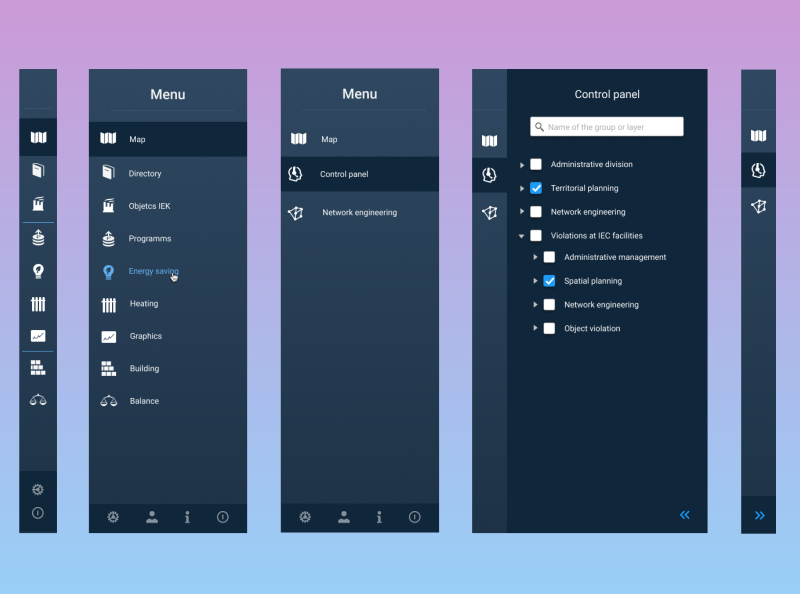
<div> <h6>Dropdown header</h6> <a href="#">Action</a> <a href="#">Another action</a> </div>
Отдельные группы связанных элементов меню с делителем.
<div> <a href="#">Action</a> <a href="#">Another action</a> <a href="#">Something else here</a> <div></div> <a href="#">Separated link</a> </div>
Добавить .disabled для пунктов в раскрывающемся меню стиль их как отключенные.
<div> <a href="#">Regular link</a> <a href="#">Disabled link</a> <a href="#">Another link</a> </div>
Использование
Через атрибуты данных или JavaScript, выпадающее плагин переключает скрытое содержание (выпадающие меню), переключая .open класс родительского элемента списка.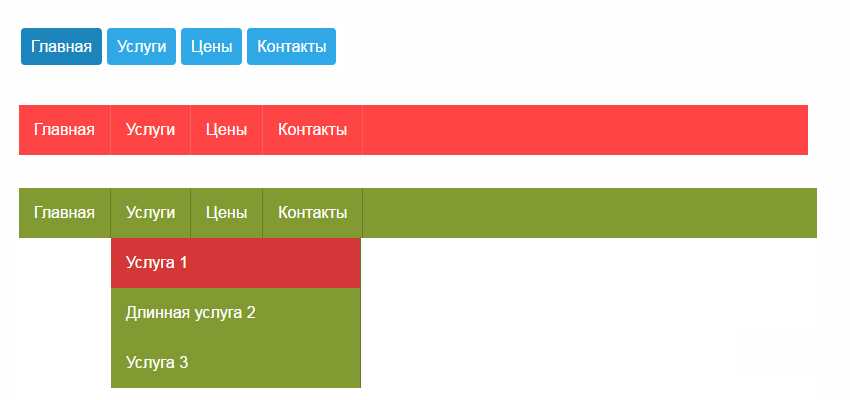
На мобильных устройствах, открывая выпадающий добавляет .dropdown-backdrop как площадь нажатия для закрытия выпадающего меню При нажатии за меню требование для правильной поддержки iOS. Это означает, что переход от открытого выпадающего меню в другое меню требуется дополнительное нажатие на мобильный.
Примечание: data-toggle="dropdown" атрибут является основанием для закрытия выпадающего меню на уровне приложения, так что это хорошая идея, чтобы всегда использовать его.
С помощью данных атрибутов
Добавить data-toggle="dropdown" на ссылку или кнопку для переключения в меню.
<div>
<button type="button" data-toggle="dropdown" aria-haspopup="true" aria-expanded="false">
Dropdown trigger
</button>
<div aria-labelledby="dLabel">
...
</div>
</div>Через JavaScript
Вызвать меню через JavaScript:
$('. dropdown-toggle').dropdown()
dropdown-toggle').dropdown()Варианты
None.
Методы
| Способ | Описание |
|---|---|
$().dropdown('toggle') | Переключает меню данной панели навигации и вкладок навигации. |
События
Все выпадающие события обстреляли .dropdown-menu’родительский элемент S и relatedTarget свойство, значением которого является переключение элемента привязки.
| Событие | Описание |
|---|---|
show.bs.dropdown | Это событие немедленно срабатывает при вызове метода экземпляра-шоу называется. |
shown.bs.dropdown | Это событие запускается, когда выпадающее меню становится видимым для пользователя (будет ждать CSS переходы для завершения).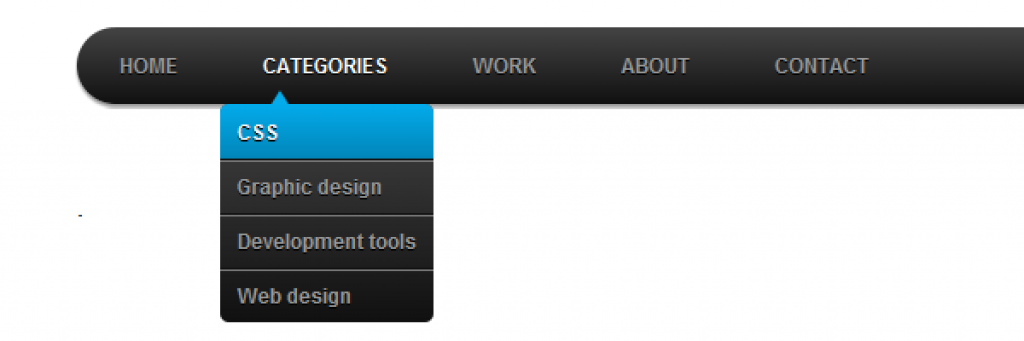 |
hide.bs.dropdown | Это событие немедленно уволили, когда скрывать метод экземпляра называется. |
hidden.bs.dropdown | Это событие запускается, когда в списке есть, который скрыт от пользователя (будет ждать CSS переходы для завершения). |
$('#myDropdown').on('show.bs.dropdown', function () {
// сделать что-то...
})Пример кнопки меню: Действия | Авторская практика WAI-ARIA 1.1
В этом примере реализован шаблон дизайна кнопки меню.
для кнопки, которая обеспечивает доступ к меню действий.
Когда элемент с ролью button имеет aria-haspopup="true" ,
браузеры сообщают вспомогательным технологиям, что кнопка является кнопкой меню.
Это преобразование роли, вызванное aria-haspopup , происходит с любым элементом, который распознается как кнопка,
в том числе HTML 9Кнопка 0003 и input[type="button"] элемента.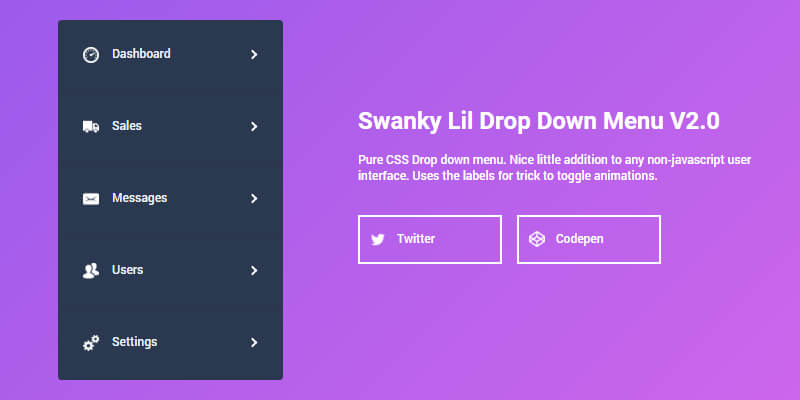
Аналогичные примеры включают:
- Кнопка меню навигации: Элементы всплывающего меню состоят из
иэлементов и действуют как ссылки.
Пример
В этом примере показано всплывающее меню действий, которые можно использовать для изменения состояний в веб-приложении.
Последнее действие:
Поддержка клавиатуры
Кнопка меню
| Ключ | Функция |
|---|---|
| Стрелка вниз, Пробел, или Enter | Открыть меню и переместить фокус на первый пункт меню |
| Клавиша со стрелкой вверх | Открыть меню и переместить фокус на предыдущий пункт меню |
Виджет всплывающего меню
| Ключ | Функция |
|---|---|
| Пробел или ввод |
|
| Побег |
|
| Стрелка вверх |
|
| Стрелка вниз |
|
| Дом |
|
| Конец |
|
| А-Я, а-я |
|
Роль, свойство, состояние и атрибуты Tabindex
Виджет кнопки меню
| Роль | Атрибут | Элемент | Применение |
|---|---|---|---|
кнопка | кнопка |
| |
| ария-haspopup="true" | кнопка |
|
| ария-элементы управления = "IDREF" | кнопка |
|
расширенная ария = "истина" | кнопка |
| |
расширенная ария = "ложь" | кнопка |
|
Всплывающее меню
| Роль | Атрибут | Элемент | Применение |
|---|---|---|---|
меню | ул |
| |
| aria-labeledby="[IDREF]" | ул |
|
пункт меню | ли |
| |
| tabindex="-1" | ли |
|
Исходный код Javascript и CSS
- CSS: MenubuttonAction.css
- Javascript: Menubutton.js
- Javascript: MenuItemAction.
 js
js - Javascript: PopupMenuAction.js
Исходный код HTML
Как создать адаптивное всплывающее меню?
Создайте адаптивное всплывающее меню, которое запускается с помощью кнопки меню в заголовке вашего сайта.
Вы узнаете, как создать всплывающее меню, которое:
- Привлекательный, функциональный и красивый
- Отзывчивый на мобильных устройствах
Дизайн всплывающего окна и его содержимого
- Перейдите к Шаблоны > Всплывающие окна > Добавить новое всплывающее окно и дайте имя. (Альтернативный метод — нажать CMD+E или CTRL+E , чтобы открыть Finder , найти всплывающее окно, выбрать Добавить новое всплывающее окно и дать ему имя.
 )
) - Выберите предварительно разработанное всплывающее окно шаблон или закройте наложение библиотеки и создайте свое всплывающее окно с нуля. Для этого примера мы создадим свой собственный, но , вы также можете найти этот шаблон в своей библиотеке шаблонов всплывающих окон Elementor Pro . Просто найдите «меню» в библиотеке всплывающих окон, чтобы найти его.
Popup> Layout Tab
- Ширина : SET 85VW
- Оверлей : Hide
- Входной анимация : FADE В
- Antrance Animation : FADE В
- Antrance Animation : FADE.
Popup
Box Shadow : Установите их по своему усмотрению.
Кнопка закрытия
- Вертикальная позиция : 4
- Color : установите цвет на #878787
- Размер : 35
.
Теперь добавьте раздел с двумя столбцами.
Дизайн первого столбца
Раздел > Макет
- Ширина содержимого : Полная ширина
- Пробел между столбцами : Нет промежутка
Перетащите виджет «Внутренний раздел» в первый столбец.

Под Раздел > Макет > Зазор между столбцами , установите Нет зазора .
Под Section > Advanced , установите Padding на 70 пикселей по всему периметру.
Раздел > Дополнительно
Заполнение : 70 сверху, снизу, слева и справа.
Перетащите виджет «Заголовок» в первый столбец.
до 9 лет0223 Стиль > Типографика , установите размер 60, а под Вес установите 100.
Совет : Сейчас самое время настроить заголовки Мобильные настройки .
Создание остальных пунктов меню
- Щелкните правой кнопкой мыши ручку виджета «Заголовок» и выберите «Дублировать».
- Повторите дублирование для необходимого количества пунктов меню.
- Отредактируйте текст заголовка для каждого виджета «Заголовок», чтобы правильно обозначить каждый пункт меню
Добавить кнопку в меню
Перетащите виджет «Кнопка» под пункты меню и настройте его по своему вкусу.

На вкладке Advanced > Margin , установите значение 70 для Top, а затем щелкните значок адаптивного окна просмотра , щелкните значок Mobile и установите для параметра Mobile Margin значение 40 для верхнего края.
Перетащите еще один виджет Inner Section в первый столбец под кнопкой.
- Под Раздел > Макет > Ширина , установите Полная ширина .
- Под Раздел > Макет > Зазор между столбцами, установить Без зазора .
- В разделе «Раздел» > «Дополнительно» > «Отступы» установите 30 для верхнего края, 70 для правого, 50 для нижнего и 70 для левого.
- Теперь щелкните правой кнопкой мыши маркер столбца и выберите Удалить , чтобы удалить один из столбцов, оставив вам только один.
Добавить кнопки «Поделиться» в меню
Перетащите виджет «Кнопки общего доступа» (Pro) в столбец.

Кнопки «Поделиться» > «Контент»
- При необходимости отредактируйте элементы социальных сетей.
- Skin : минимальный
- Выравнивание : слева
Кнопки обмена> Стиль
- Размер кнопки : 1
- Color : Custom Design ( ( ( (, 9049, 9049, 9049, 9049, 9049, 9049, 9049, 9049, 9049, 9049, 9049, 9049, 9049, 9049, 9049, 9049, , 9049. Второй столбец
Щелкните правой кнопкой мыши маркер столбца, чтобы изменить его настройки.
Column> Style
Фон
- Фон Цвет : SET TO #000000 (черный)
- Второй цвет : SET TO #000000 (BLACK)
Примечание : НОВАЯ ФОНА : НОВАЯ НОВАЯ ФОНА. установлен, вы его еще не увидите, потому что в колонке еще нет содержимого.
Создать информационный бюллетень Подписаться на форму призыва к действию
Перетащите виджет «Внутренний раздел» в этот столбец.

Щелкните правой кнопкой мыши маркер столбца и выберите Удалить , чтобы удалить один из столбцов, оставив вам только один.
Внутренняя секция > Дополнительно
- Поле : Установите значение 130 только для нижнего края
- Отступы : Установите значение 70 для верхнего края, 60 для правого края, 70 для нижнего края и 60 для левого перетаскивания 90 90 Виджет в столбце
Отрегулируйте текст заголовка (т.е. Подпишитесь на нашу рассылку), а также размер текста, цвет и т. д. по мере необходимости.
Перетащите Форма Виджет (Pro) под заголовком
Форма > Контент
Поля формы
- Нажмите X справа от полей Имя и Сообщение, так как для этого примера нам нужен только адрес электронной почты.
- Input Size : Medium
- Email > Content > Column Width : 80%
Submit Button
- Size : Medium
- Column Width : 20%
- Alignment : Right
- Icon : Long Arrow Right
Form > Style
Form
- Column Gap : 0
- Row Gap : 0
Field
- Text Color : Белый
- Цвет фона : Прозрачный
- Цвет рамки : Белый
- Ширина границы : 1 только для нижнего края0507
Кнопка
- ЦВЕТА ФОНА : Прозрачный
- Цвет текста : белый
- Граница : Сплошной
- .
 Отображение продуктов
Отображение продуктовПеретащите еще один виджет «Внутренний раздел» в этот столбец под формой.
Внутренняя секция > Дополнительно
- Прокладка : Установите значение 30 только для правого
Responsive
- Hide On Mobile : Hide
Inner Section > Layout
- Columns Gap : No Gap
Right-click a column handle and select Delete to delete one of the столбцы, оставив вам только один.
Редактировать столбец
Столбец > Дополнительно
- Поле : Установите -60 (минус 60) только для левого края столбец
Заголовок> Стиль
- Цвет текста : черный (#000000)
- Вес : 700
.
Фон
Цвет : Белый (#ffffff)
Граница
- Радиус границы : 5 для всех сторон
 21)
21) - Box Shadow > Horizontal : 0
- Box Shadow > Vertical : 10
- Box Shadow > Blur 90 7 0 : 2 30 Распространение : -10 (отрицательный 10)
- Положение : набросок
Shadow Box (Hover)
- Color : RGBA (0,0,0,0,21)
- 49444444444444444444444444444444444444444444444444444444444444444444444444444444444444444444444444944444444444444444444444449н. 0
- Тень коробки > Вертикальная : 15
- Box Shadow> Blur : 40
- Box Shadow> Распространение : -10 (отрицательный 10)
- Положение : наброски
Изображение
Пока не выбирать изображение
- Размер изображения : Полный
- Выравнивание : Левый
- Выравнивание : Левый

Заголовок > Стиль
- Размер : 15
- Вес : 300
Теперь измените формулировку для каждого.
Щелкните правой кнопкой мыши дескриптор столбца и продублируйте его дважды, чтобы всего было 3 столбца.
- Отредактируйте столбец для среднего и последнего столбцов, изменив поля в столбце > Дополнительно на -40 для левого поля в среднем столбце и -20 для левого поля в последнем столбце.
- Для каждого столбца отредактируйте виджет Изображение, выбрав изображение. Здесь хорошо работают даже изображения .gif.
- При необходимости отрегулируйте текст и поля.
Регулируйте для мобильных устройств
Редактировать каждую из внутренних секций в левой колонке
Внутренняя секция> Advanced
- Padding : 25 для всех сторон
Click Click COG COG / Gear /995 COG / Gear /995 COG / Gear /95.
 в левом нижнем углу панели, чтобы вернуться к настройкам всплывающих окон.
в левом нижнем углу панели, чтобы вернуться к настройкам всплывающих окон.Настройки всплывающего окна > Макет
- Ширина : 100vw
Форма
Установите ширину поля электронной почты и кнопки отправки на 80% и 20% соответственно.
Установка параметров публикации
Нажмите кнопку Опубликовать . Для этого всплывающего окна нет условий , триггеров или расширенных правил , поэтому нажмите кнопку Сохранить и закрыть .
Редактирование шаблона заголовка вашего сайта, созданного Elementor
Перейдите к Шаблоны > Конструктор тем > Заголовки > Выберите заголовок и нажмите Редактировать с помощью Elementor
Щелкните дескриптор виджета кнопки меню, чтобы отредактировать виджет, если он существует, или создать новый.
Кнопка
- Ссылка : нажмите на значок и выберите Действия> Посчетный вечер
- Клипку на .



 dropdown {
display: none;
position: absolute;
top: 54px;
left: 48px;
box-sizing: border-box;
background-color: aquamarine;
padding: 10px;
width: 100%;
}
.dropdown>li {
cursor: pointer;
list-style: none;
}
.dropdown>li:hover {
color: aqua;
}
dropdown {
display: none;
position: absolute;
top: 54px;
left: 48px;
box-sizing: border-box;
background-color: aquamarine;
padding: 10px;
width: 100%;
}
.dropdown>li {
cursor: pointer;
list-style: none;
}
.dropdown>li:hover {
color: aqua;
}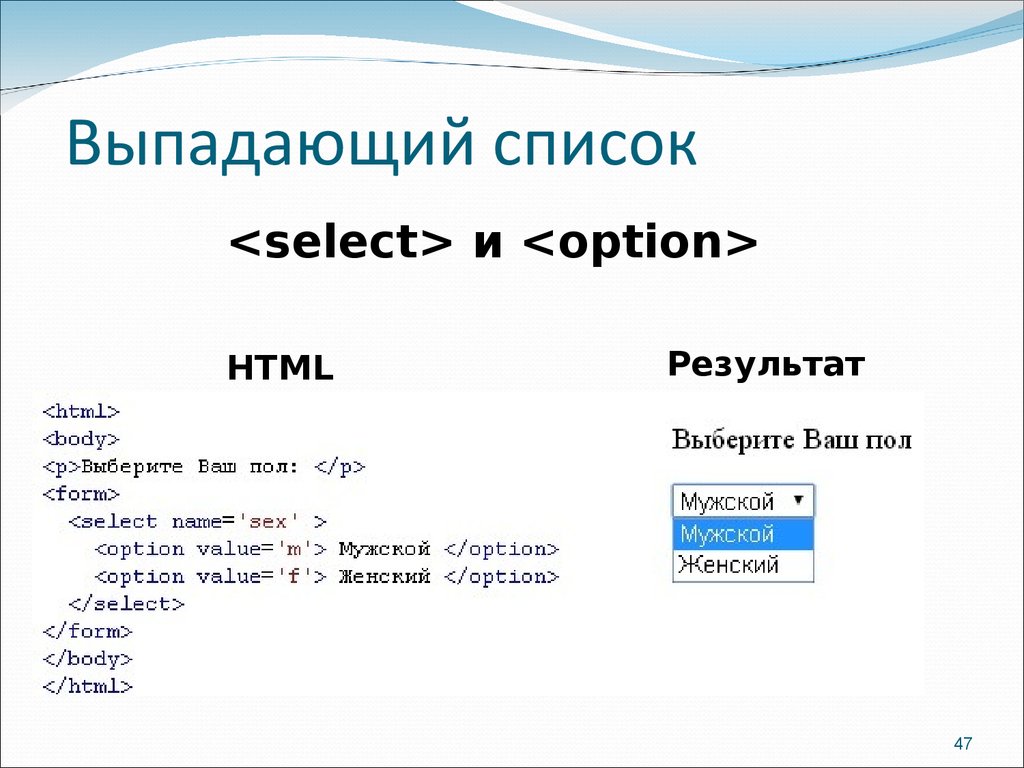 root:hover .dropdown {
display: block;
background-color: #ccc;
}
.dropdown {
display: none;
position: absolute;
top: 54px;
left: 48px;
box-sizing: border-box;
background-color: aquamarine;
padding: 10px;
width: 100%;
}
.dropdown>li {
cursor: pointer;
list-style: none;
}
.dropdown>li:hover {
color: aqua;
}
root:hover .dropdown {
display: block;
background-color: #ccc;
}
.dropdown {
display: none;
position: absolute;
top: 54px;
left: 48px;
box-sizing: border-box;
background-color: aquamarine;
padding: 10px;
width: 100%;
}
.dropdown>li {
cursor: pointer;
list-style: none;
}
.dropdown>li:hover {
color: aqua;
}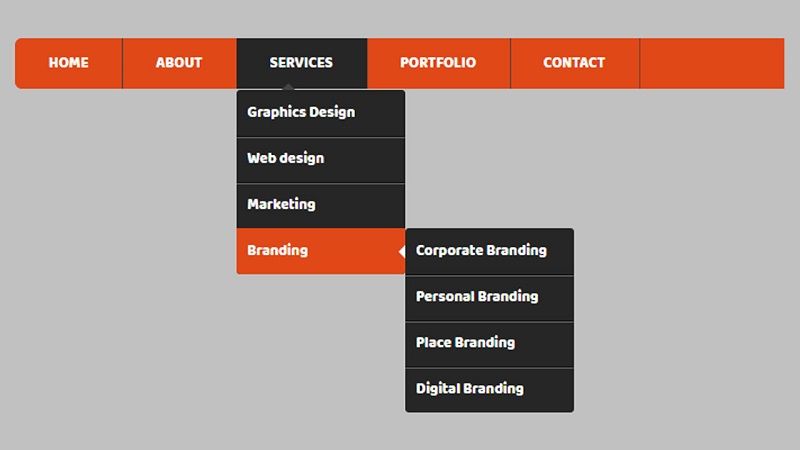
 dropdown-toggle').dropdown()
dropdown-toggle').dropdown()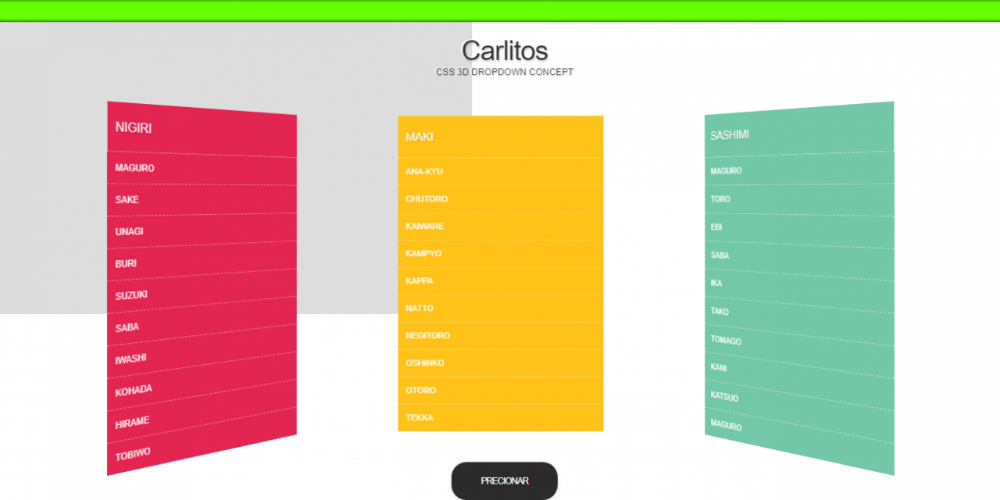 В этом примере обновляется текстовое поле «Последнее действие».
В этом примере обновляется текстовое поле «Последнее действие».

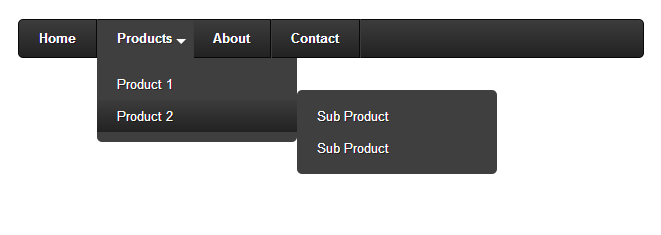
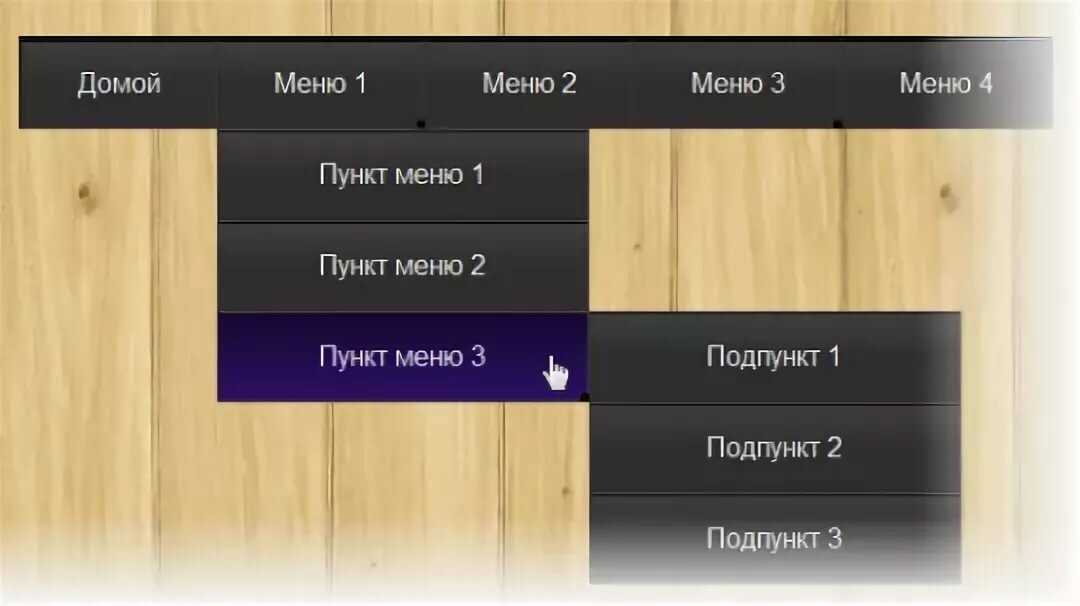
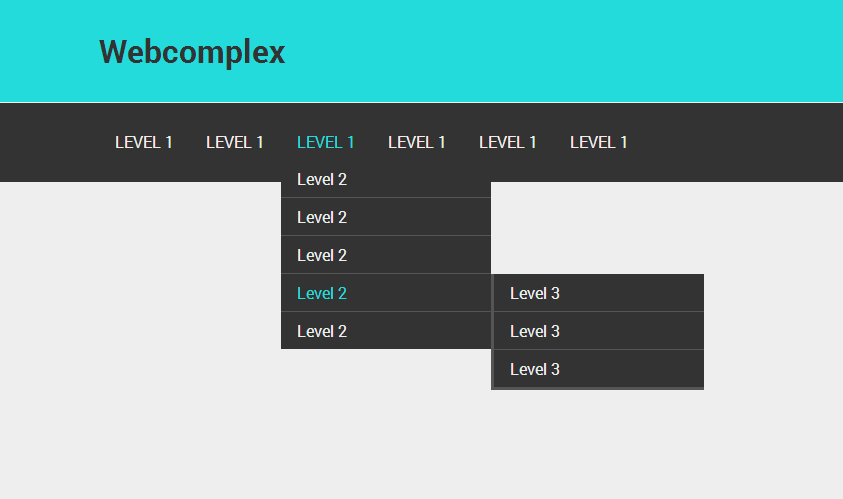
 js
js )
)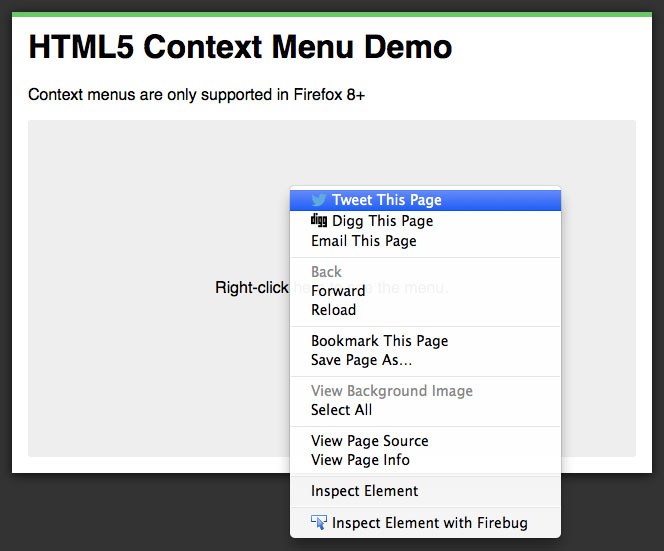
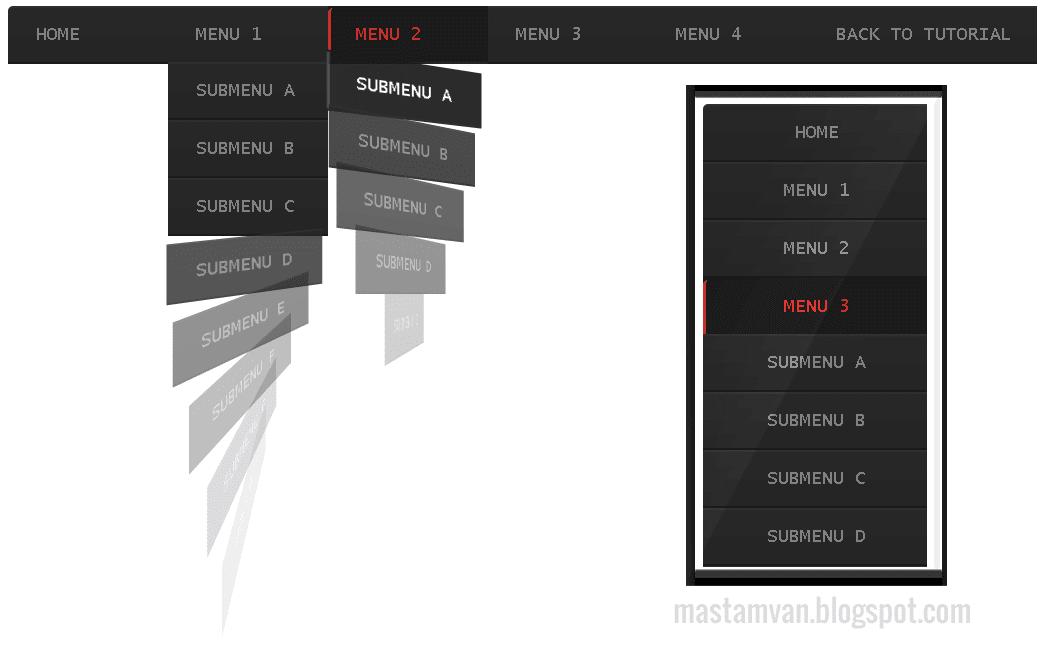


 Отображение продуктов
Отображение продуктов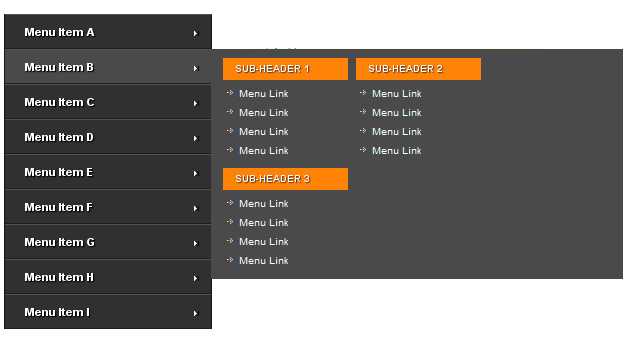 21)
21)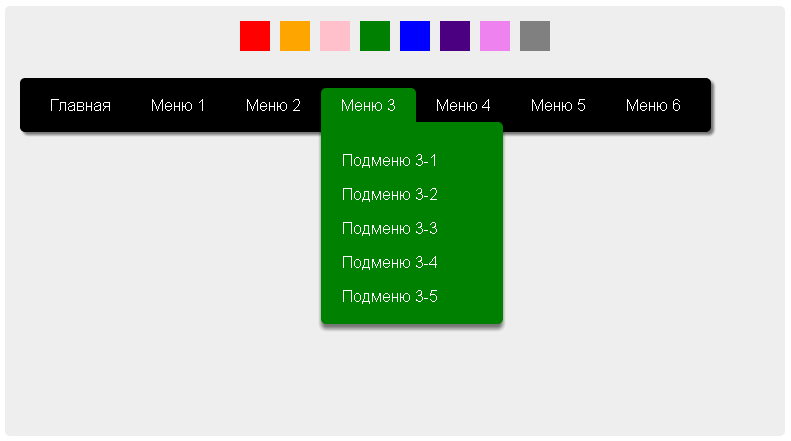
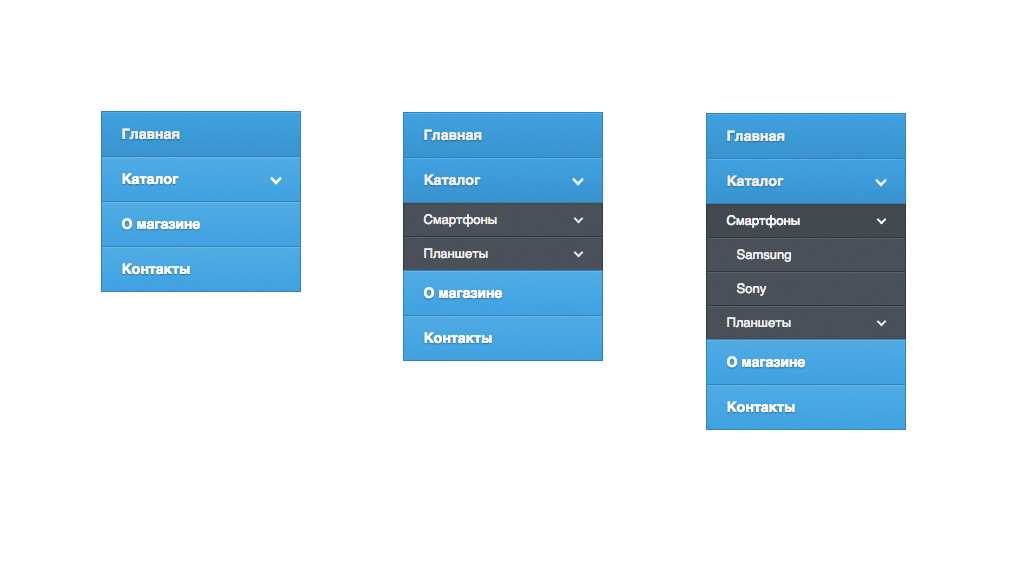 в левом нижнем углу панели, чтобы вернуться к настройкам всплывающих окон.
в левом нижнем углу панели, чтобы вернуться к настройкам всплывающих окон.